فهرست
په پروکریټ کې د پرت، انتخاب، یا څیز د حرکت کولو لپاره، تاسو اړتیا لرئ ډاډ ترلاسه کړئ چې تاسو هر هغه څه غوره کړي چې تاسو یې حرکت کولو ته اړتیا لرئ. بیا د ټرانسفارم وسیله (کرسر آئیکون) وټاکئ او ستاسو پرت، انتخاب یا څیز اوس خپل مطلوب ځای ته د تګ لپاره چمتو دی.
زه کارولین یم او زه د خپل ډیجیټل چلولو لپاره پروکریټ کاروم د دریو کلونو لپاره د انځورګرۍ سوداګرۍ. دا پدې مانا ده چې زه اکثرا باید په خپل کینوس کې شیان په چټکۍ سره تنظیم او حرکت وکړم نو د ټرانسفارم وسیله زما یو له خورا غوره ملګرو څخه دی.
د ټرانسفارم وسیله د مختلف دلایلو لپاره کارول کیدی شي مګر نن زه یم ستاسو د پروکریټ پروژې کې د پرتونو ، انتخابونو او شیانو حرکت کولو لپاره د دې کارولو په اړه بحث کول. دا ستاسو د کینوس شاوخوا د شیانو د حرکت کولو یوازینۍ لار ده نو دا د ماسټر کولو لپاره یوه مهمه وسیله ده.
یادونه: سکرین شاټونه په iPadOS 15.5 کې د پروکریټ څخه اخیستل شوي.
کلیدي ټیکاو
- دا په پروکریټ کې د پرت، انتخاب، یا اعتراض د حرکت کولو یوازینۍ لار ده.
- ډاډ ترلاسه کړئ چې ستاسو د لیږد وسیله یونیفورم حالت ته ټاکل شوې ده.
- تاسو باید په لاسي ډول د ټرانسفارم وسیله بنده کړئ یا دا به فعاله پاتې شي.
- تاسو کولی شئ دا طریقه په پروکریټ کې د متن حرکت کولو لپاره هم وکاروئ.
- پروسس د پروکریټ جیب لپاره یو شان دی. <11
په پروکریټ کې د پرت حرکت کولو څرنګوالی – ګام په ګام
دا خورا ساده پروسه ده نو یوځل چې تاسو یې یو ځل زده کړئ نو تاسو به یې د تل لپاره پوه شئ. دلته یې څنګه دی:
لومړی ګام: ډاډ ترلاسه کړئهغه پرت چې تاسو یې غواړئ حرکت وکړئ فعال دی. په د بدلون وسیلې (د کرسر آئیکون) باندې کلیک وکړئ کوم چې باید ستاسو د کینوس په پورتنۍ برخه کې د ګالري تڼۍ ښیې ته وي. تاسو به پوه شئ کله چې ستاسو پرت انتخاب شوی وي ځکه چې د هغې شاوخوا یو خوځنده بکس به ښکاره شي.
2 ګام: په خپل ټاکل شوي پرت باندې ټایپ کړئ او خپل مطلوب ځای ته یې کش کړئ. کله چې تاسو دا هغه ځای ته انتقال کړئ چیرې چې تاسو یې غواړئ، بیا په د بدلون وسیلې باندې کلیک وکړئ او دا به عمل بشپړ کړي او ستاسو پرت غیر انتخاب کړي.

څنګه انتخاب ته حرکت ورکړئ or Object in Procreate - ګام په ګام
د انتخاب یا څیز د حرکت کولو پروسه د پرت حرکت کولو ته ورته ده مګر په پیل کې یې غوره کول خورا توپیر لري. دلته یو ګام په ګام دی:
1 ګام: لومړی تاسو اړتیا لرئ ډاډ ترلاسه کړئ چې تاسو خپل انتخاب یا اعتراض غوره کړی دی. تاسو کولی شئ دا د سلیکشن وسیلې په کارولو سره او د هغه شی په شاوخوا کې چې تاسو یې غوره کول غواړئ یو تړلی دایره په آزاده توګه رسم کړئ. ; د خپل د انتخاب تول بار په ښکته کې د اختیار پیسټ کړئ. دا به د هر هغه څه نقل سره یو نوی پرت رامینځته کړي چې تاسو یې غوره کړی.
درېیم ګام: یوځل چې ستاسو انتخاب یا څیز حرکت کولو ته چمتو شي ، تاسو کولی شئ د د بدلون وسیله (د کرسر عکس) وټاکئ او خپل نوی پرت نوي ته کش کړئ مطلوب ځای. یوځل چې تاسو دا کار کړی وي، بیا د بدلون وسیله باندې ټایپ کړئ ترڅو دا غیر انتخاب کړئ.
مه هیروئ: اوس تاسو بیرته لاړ شئخپل اصلي پرت او هغه انتخاب له مینځه یوسي چې تاسو یې لیږدولی یا یې پریږدئ چیرې چې دا د هغه څه پورې اړه لري چې تاسو یې په لټه کې یاست.
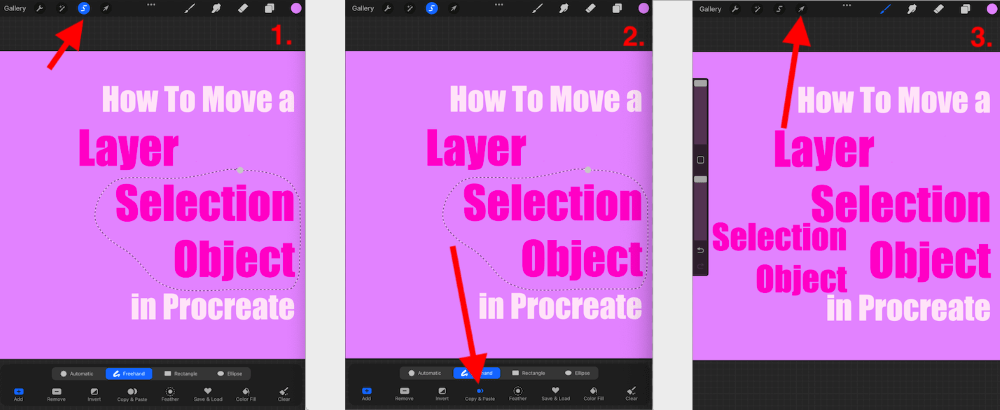
پرو لارښوونه: تاسو اړتیا لرئ ډاډ ترلاسه کړئ چې ستاسو د بدلون وسیله یونیفورم حالت ته ټاکل شوی که نه نو ستاسو پرت، څیز یا انتخاب به تحریف شي. تاسو کولی شئ دا د خپل کینوس په پای کې د Transform Toolbar په پای کې د Uniform په انتخاب کولو سره ترسره کړئ.
FAQs
د دې په اړه ډیری پوښتل شوي پوښتنې شتون لري. موضوع نو ما په لنډ ډول لاندې د دوی انتخاب ته ځواب ورکړ:
څنګه کولی شو په پروکریټ کې انتخاب له اندازې کولو پرته حرکت وکړو؟
ډاډ ترلاسه کړئ چې تاسو خپل د بدلون وسیله په یونیفورم حالت کې تنظیم کړې ده او ډاډ ترلاسه کړئ چې تاسو د انتخاب په مرکز کې ونیسئ کله چې دا نوي ځای ته کش کړئ. دا به د حرکت په پروسه کې د تحریف کیدو یا له اندازې څخه مخنیوی وکړي.
په پروکریټ کې متن څنګه حرکت کول؟
تاسو کولی شئ د پورته په څیر ورته پروسه وکاروئ. ډاډ ترلاسه کړئ چې ستاسو د متن پرت فعال شوی او د متن پرت نوي ځای ته د راښکته کولو لپاره د Transform وسیلې غوره کړئ.
څنګه په پروکریټ کې نوي پرت ته انتخاب لیږدئ؟
تاسو کولی شئ دوهمه پروسه وکاروئ چې پورته ښودل شوي او بیا په ساده ډول دوه پرتونه سره یوځای کړئ تر هغه چې دوی یو جوړ کړي. تاسو کولی شئ دا دوه پرتونه د خپلو ګوتو سره یوځای په پینچ کولو سره ترسره کړئ تر هغه چې دوی په یو پرت کې سره یوځای نشي.
څنګه په پروکریټ جیب کې پرت حرکت وکړئ؟
تاسو کولی شئ د 2> دقیق ورته وکاروئد پورته په څیر پروسه پرته له دې چې تاسو باید په پروکریټ جیب کې د ټرانسفارم وسیلې ته د لاسرسي لپاره لومړی د تعدیل تڼۍ باندې ټیک وکړئ.
څنګه په پروکریټ کې شیان په مستقیم کرښه کې حرکت وکړئ
تاسو په پروکریټ کې د تخنیکي پلوه مستقیم کرښو کې شیان یا پرتونه نشي حرکت کولی. نو تاسو باید یوازې د هغې شاوخوا کار وکړئ. زه دا کار د خپل د نقاشۍ لارښود په فعالولو سره کوم نو زه د خپل کینوس په شاوخوا کې د شیانو د حرکت کولو په وخت کې د کار کولو لپاره گرډ لرم.
څنګه په پروکریټ کې پرتونه نوي کینوس ته حرکت ورکړم؟
د عمل مینو کې ټایپ کړئ او هغه پرت 'کاپي کړئ' چې تاسو یې غواړئ حرکت وکړئ. بیا بل کینوس پرانیزئ، عملونه ټایپ کړئ، او نوي کینوس ته پرت پیسټ کړئ.
څه وکړئ کله چې پروکریټ تاسو ته اجازه نه ورکوي چې یو پرت حرکت وکړي؟
دا په پروکریټ کې کومه عامه ستونزه نده. له همدې امله زه وړاندیز کوم چې خپل اپلیکیشن او خپل وسیله بیا پیل کړئ او دوه ځله چیک کړئ چې تاسو پورته پروسه تعقیب کړې ده.
پایله
دا د کارولو څرنګوالي زده کولو لپاره ستونزمن وسیله نده ، مګر دا اړینه ده . زه تاسو ته تضمین کوم، تاسو به دا وسیله په خپل ورځني انځور کولو ژوند کې وکاروئ کله چې تاسو پروکریټ ته لاړ شئ. دا به یوازې څو دقیقې وخت ونیسي چې زده کړه وکړي نو زه وړاندیز کوم چې نن ورځ یې د کارولو څرنګوالی زده کړئ.
په یاد ولرئ، د ټرانسفارم وسیله د مختلفو کړنو لپاره کارول کیدی شي او دا یوازې د یخ برګ یوه برخه ده. مګر ستاسو د کینوس په شاوخوا کې د شیانو حرکت کولو وړتیا خورا اسانه ده ، سمه ده؟ نن ورځ خپل پروکریټ ایپ خلاص کړئ او پیژندل پیل کړئسمدلاسه ځان د بدلون وسیلې سره.
ایا تاسو په پروکریټ کې د پرت، څیز، یا انتخاب حرکت کولو لپاره کوم بل اشارې یا لارښوونې لرئ؟ دوی په لاندې نظرونو کې پریږدئ ترڅو موږ یوځای زده کړو.

